Rumah >tutorial komputer >Penyelesaian masalah >Bagaimana untuk menutup kemas kini win11 secara kekal
Bagaimana untuk menutup kemas kini win11 secara kekal
- WBOYWBOYWBOYWBOYWBOYWBOYWBOYWBOYWBOYWBOYWBOYWBOYWBke hadapan
- 2024-03-16 15:40:021766semak imbas
Apabila kemas kini dikesan, sistem win11 biasanya akan mengemas kini secara automatik Sesetengah rakan ingin tahu cara menutup kemas kini win11 secara kekal Editor berikut akan memberi anda pengenalan terperinci tentang langkah menutup kemas kini win11 secara kekal. datang ke sini Mari lihat dengan editor.
1. Tekan kekunci pintasan "win+R" untuk membuka kotak dialog run, masukkan "gpedit.msc" di dalamnya dan klik OK untuk membuka editor dasar kumpulan tempatan.
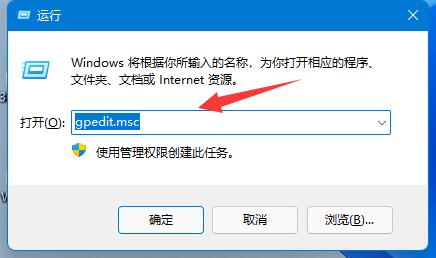
2. Selepas memasuki antara muka baharu, klik "Komponen Windows" di bawah "Templat Pengurusan".
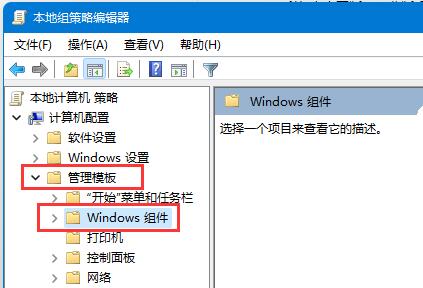
3 Klik pilihan "Urus Pengalaman Pengguna Akhir" di bawah "Kemas Kini Windows".
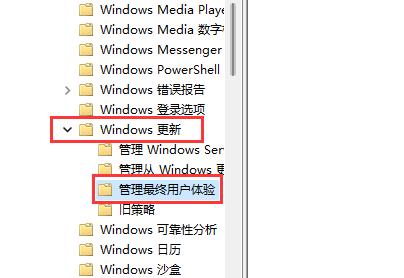
4 Cari pilihan "Konfigurasikan kemas kini automatik" di sebelah kanan dan klik dua kali untuk membukanya.
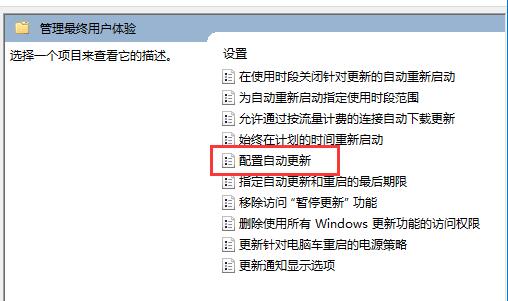
5. Tandakan "Tidak dikonfigurasikan" di sudut kiri atas.
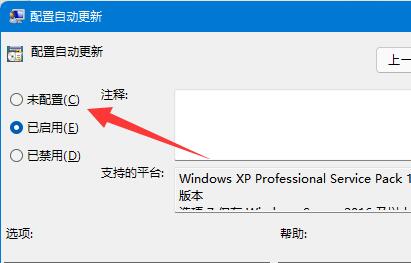
6 Gunakan kekunci pintasan yang sama untuk membuka kotak dialog run, masukkan "services.msc", dan tekan Enter untuk membuka editor pendaftaran.
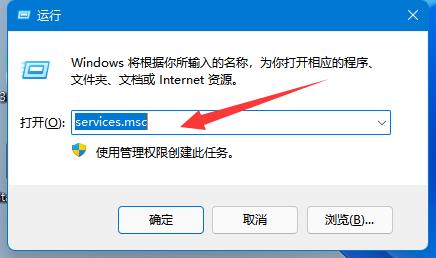
7 Cari perkhidmatan "kemas kini tetingkap" dan klik dua kali untuk membukanya.
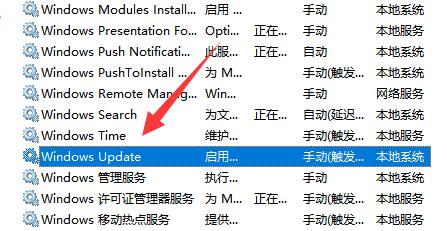
8 Akhir sekali, pilih "Dilumpuhkan" untuk "Jenis Permulaan" dalam tetingkap dan klik OK untuk menyimpan.
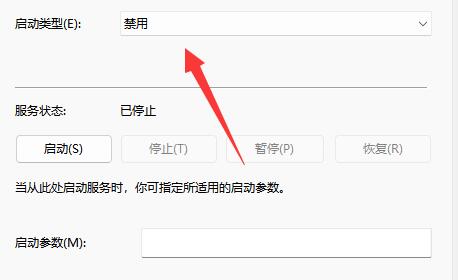
Atas ialah kandungan terperinci Bagaimana untuk menutup kemas kini win11 secara kekal. Untuk maklumat lanjut, sila ikut artikel berkaitan lain di laman web China PHP!

